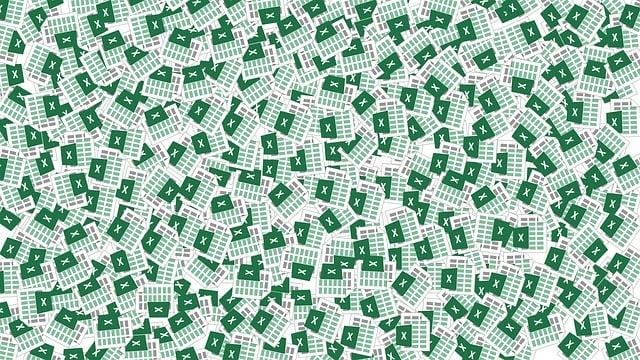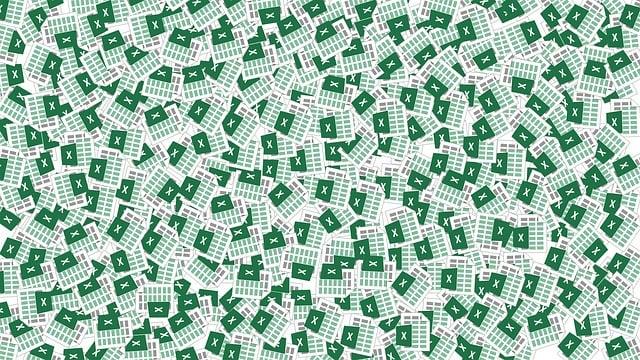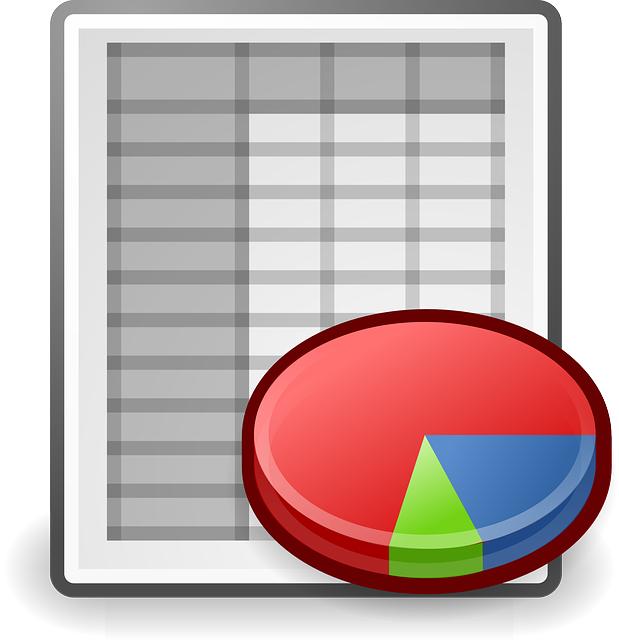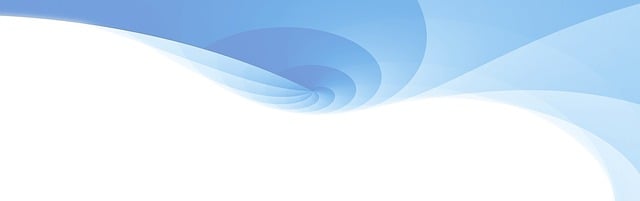Jak sloučit buňky Excel: Krok za krokem návod pro formátování
Vítejte do světa pokročilejšího formátování v Excelu! Pokud se často potýkáte s potřebou sloučit buňky v tabulkách a nevíte, jak na to, nezoufejte. Tento krok za krokem návod vám poskytne veškeré informace a techniky, které potřebujete k dokonalému formátování v Excelu. Připravte se na získání nového levelu nadšení a schopností v této důležité tabulkové aplikaci. Od odstranění nechtěných mezer při sloučení až po použití funkcí pro sloučení mnoha buněk, tento návod vás provede každým krokem s jasností a vědomostmi, kterých potřebujete k tomu, abyste se stali excelovým guru. Připraveni se posunout vpřed? Začněte hned a objevte tajemství sloučení buněk ve vašich excelových tabulkách!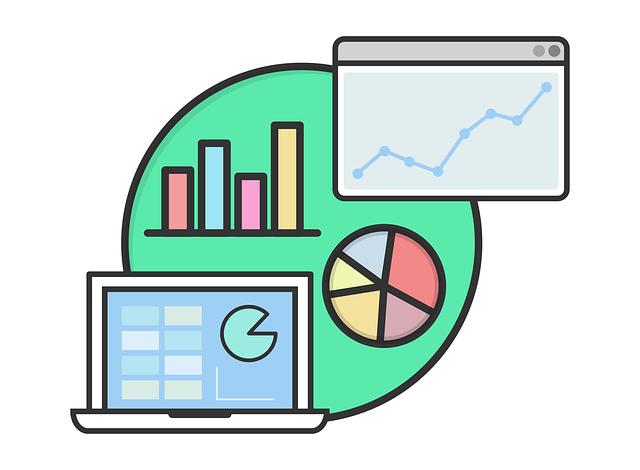
Obsah
- Jak sloučit buňky Excel: Význam a využití formátování
- Krok za krokem návod: Jak připravit buňky pro sloučení v Excelu
- Jak správně formátovat buňky před sloučením: Důležité tipy a triky
- Příklady formátování buňek pro sloučení v Excelu
- Pokročilé techniky sloučení buněk v Excelu: Vytváření kombinovaných hodnot
- Jak sloučit buňky Excel: Doporučení pro zachování datové kvality
- Proč je důležité správně sloučit buňky v Excelu: Vyhýbání se chybám a zvýšení efektivity
- Kroky pro sloučení buňek Excel: Návod pro začátečníky i pokročilé uživatele
Jak sloučit buňky Excel: Význam a využití formátování
Sloučení buněk v programu Excel je velmi užitečnou funkcí, která umožňuje spojit obsah více buněk do jedné. Tato technika je často využívána při vytváření tabulek a výkazů a pomáhá zlepšit přehlednost a strukturu dokumentu. Pokud například potřebujete sloučit informace o několika položkách do jednoho řádku, můžete to snadno udělat pomocí formátování buněk.
Krok za krokem vám ukážeme, jak sloučit buňky v programu Excel. Za prvé, vyberte buněky, které chcete sloučit, a poté přejděte do záložky "Domů" na horním panelu. V sekci "Zařazení", klikněte na tlačítko "Sloučit" a vyberte požadovaný formátovací styl. Můžete vybrat z různých možností, včetně sloučení buněk do jedné velké buňky, sloučení do jednoho sloupce nebo sloučení do jednoho řádku.
Pamatujte si, že sloučené buňky zahrnují pouze textový obsah a nezávisí na jejich výpočtech nebo funkcích. Pokud máte v buňkách vzorce, které chcete sloučit, je důležité zajistit, aby byly výsledky před sloučením buňky již vypočítány. Navíc, sloučení buněk může také ovlivnit jejich původní formátování, je proto vhodné si před sloučením zálohovat svůj pracovní list. Sledováním těchto jednoduchých kroků můžete snadno sloučit buňky v programu Excel a zlepšit svou produktivitu v práci s daty.
Pokud jste již narazili na situaci, kdy jste potřebovali sloučit buňky ve vašem Excelovém tabulátoru, tak víte, že to může být trochu matoucí a zdlouhavé. Ale nebojte se, připravili jsme pro vás jednoduchý krok za krokem návod, který vám ukáže, jak připravit buňky pro sloučení v Excelu bez zbytečného stresu.
-
Vyberte buňky: Začněte tím, že vyberete buňky, které chcete sloučit. Můžete vybrat buňky horizontálně nebo vertikálně. Stačí kliknout na první buňku a podržet levé tlačítko myši, poté přejet myší na poslední buňku, kterou chcete sloučit.
-
Klikněte na tlačítko Sloučit a centrovat: Jakmile jsou buňky vybrány, přejděte na horní lištu a klikněte na tlačítko "Sloučit a centrovat." Toto tlačítko najdete v sekci "Vzhled" na panelu nástrojů.
- Buňky jsou nyní sloučeny: Gratulujeme! Buňky jsou nyní sloučeny a text z první buňky je centrován. Můžete pokračovat v další úpravě tabulky, pokud je to potřeba.
Tímto jednoduchým krokem za krokem návodem jste se naučili připravit buňky pro sloučení v Excelu. Použití tohoto formátování vám může ušetřit čas a zjednodušit práci s vašimi tabulkami.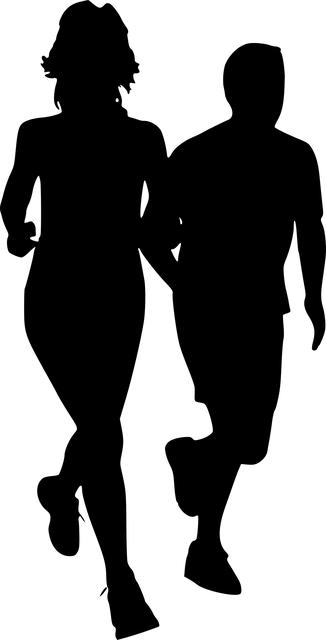
Jak správně formátovat buňky před sloučením: Důležité tipy a triky
Před sloučením buněk v Excelu je důležité vhodně je formátovat, aby výsledný vzhled tabulky odpovídal našim požadavkům. Zde je několik důležitých tipů a triků, jak správně formátovat buňky před sloučením.
-
Výběr vhodného formátu čísel: Před sloučením buněk se ujistěte, že čísla v buňkách mají správný formát. Pokud chcete sloučit čísla s desetinnou čárkou, nastavte formát buňky na číslo s přesností na desetinná místa. Procentuální hodnoty by měly být naformátovány jako procenta.
-
Sloučení textových buněk: Pokud chcete sloučit textové buňky, ujistěte se, že mají stejný formát. Například, pokud chcete sloučit buňky s datumy, měly by být naformátovány jako data. Pro sloučení textu můžete také využít funkci CONCATENATE nebo symbol ampersand (&).
- Upravení vzhledu sloučených buněk: Po sloučení buněk můžete upravit vzhled sloučené buňky pomocí funkcí formátování textu. Například, můžete změnit výplň buňky, velikost písma nebo zarovnání textu. Pro tyto úpravy můžete využít možnosti formátování v panelu nástrojů Excelu.
Doufáme, že vám tyto tipy a triky pomohou při správném formátování buněk před sloučením v Excelu. Nyní už můžete snadno a efektivně sloučit buňky a vytvořit si profesionálně vypadající tabulku. Nepodceňujte význam správného formátování, které dokáže udělat velký rozdíl ve vzhledu a přehlednosti vaší tabulky.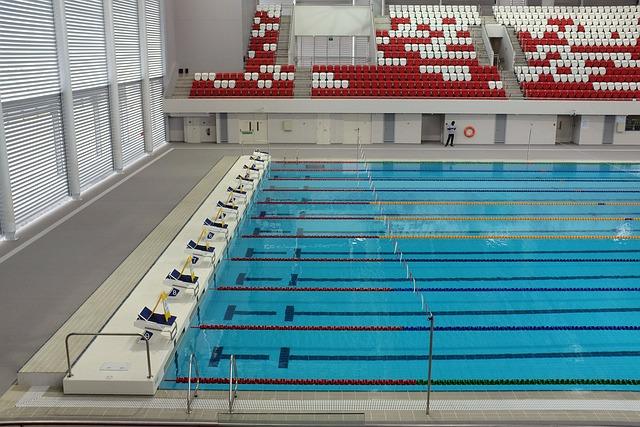
Příklady formátování buňek pro sloučení v Excelu
Sloučení buněk v Excelu je užitečnou funkcí, která vám umožní spojit více buněk do jedné a vytvořit tak větší pole. Existuje několik způsobů, jak toho dosáhnout, a v tomto příspěvku se zaměříme na různé způsoby formátování buněk pro sloučení v Excelu.
První možností je použití tlačítka "Sloučit a zarovnat". Vyberte buňky, které chcete sloučit, a potom klikněte pravým tlačítkem myši a vyberte možnost "Sloučit a zarovnat". Excel automaticky sloučí vybrané buňky do jedné a přizpůsobí zarovnání textu podle toho, zda je vybrán vodorovný nebo svislý formát.
Další možností je použití funkcí ve formulářovém pruhu. Můžete vložit následující vzorce do vybrané buňky a stiskem klávesy Enter sloučit obsah buněk:
- Pro sloučení buňek horizontálně: =A1&" "&B1
- Pro sloučení buňek svisle: =A1&CHAR(10)&B1
Tyto vzorce se mohou lišit v závislosti na umístění a rozsahu vašich buněk.
Nakonec, pokud chcete sloučit buňky a zachovat původní obsah a formátování, můžete použít funkci CONCATENATE nebo operátor spojení. Jednoduše vyberte buňky, které chcete sloučit, a poté ve formuli přidejte buňky oddělené čárkami, například: =CONCATENATE(A1,", ",B1)
Pamatujte, že formátování buněk pro sloučení v Excelu vám poskytuje různé způsoby, jak vizuálně upravovat vaše tabulky a zobrazovat data přesně tak, jak potřebujete. Zahrajte si s různými technikami a najděte ten, který nejlépe odpovídá vašim potřebám. S trochou praxe a experimentováním budete brzy ovládat umění sloučení buněk v Excelu.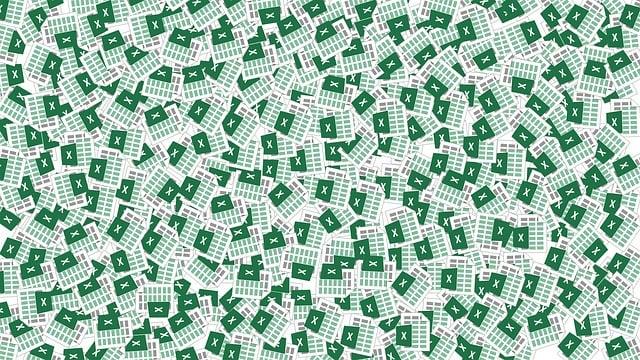
Pokročilé techniky sloučení buněk v Excelu: Vytváření kombinovaných hodnot
Pokročilé techniky sloučení buněk v Excelu nabízejí možnost vytvářet kombinované hodnoty a usnadňují formátování dat ve vašem listu. Jednou z nejužitečnějších technik je vytváření kombinovaných hodnot pomocí funkce CONCATENATE. Tato funkce umožňuje spojování obsahu buněk do jednoho textového řetězce.
Použití funkce CONCATENATE je velmi jednoduché. Stačí vybrat buňky, které chcete sloučit, a poté napsat "=CONCATENATE(A1, B1, C1)" do prázdné buňky. Tímto způsobem můžete spojit obsah tří buněk A1, B1 a C1 do jednoho textového řetězce. Pokud chcete přidat mezery mezi sloučenými hodnotami, jednoduše přidejte mezery do funkce CONCATENATE jako samostatné textové řetězce, například "=CONCATENATE(A1, " ", B1, " ", C1)".
Další technikou, kterou můžete využít, je použití znaku ampersand (&). Místo použití funkce CONCATENATE můžete jednoduše použít znak & pro sloučení buněk. Například, namesto "=CONCATENATE(A1, B1)" můžete napsat "=A1 & B1". Tato technika je velmi užitečná a šetří čas, zejména při sloučení více buněk.
Pokročilé techniky sloučení buněk v Excelu nabízejí větší flexibilitu a kontrolu nad formátováním dat. S pomocí funkcí CONCATENATE a znaku & můžete snadno vytvářet kombinované hodnoty a formátovat data dle svých potřeb. Sledujte tento krok za krokem návod a zvládněte sloučení buněk v Excelu jako profesionál.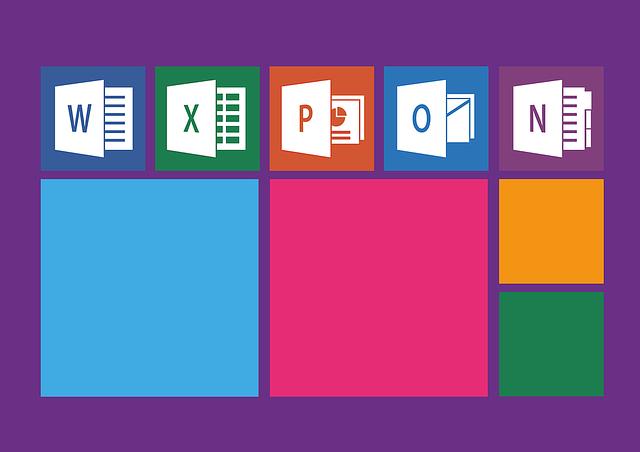
Jak sloučit buňky Excel: Doporučení pro zachování datové kvality
Sloučení buněk v programu Excel je velmi užitečnou funkcí, kterou lze použít k přehlednému formátování a zachování datové kvality. Existuje několik kroků, které musíte dodržet, aby byl proces úspěšný.
-
Vyberte buňky, které chcete sloučit: Nejprve označte buňky, které chcete sloučit. Můžete je označit horizontálně, vertikálně nebo v různých částech tabulky.
-
Klikněte na tlačítko "Sloučit a zarovnat" v liště nástrojů: Toto tlačítko naleznete v horním panelu aplikace Excel. Kliknutím na něj se vám otevře rozevírací nabídka s dalšími možnostmi.
- Vyberte možnost "Sloučit buňky": V nabídce zvolte možnost "Sloučit buňky". Po kliknutí na tuto možnost aplikace Excel automaticky sloučí vybrané buňky a data se zobrazí ve spojené buňce.
Při sloučení buněk může dojít k ztrátě některých údajů, proto je důležité zajistit, že takto formátovaná data zůstanou čitelná a srozumitelná. Doporučuje se také sloučení pouze stejných typů dat, abyste předešli nekompatibilitě a chybám. Doufáme, že vám naše doporučení pomohou sloučit buňky v Excelu snadno a správně.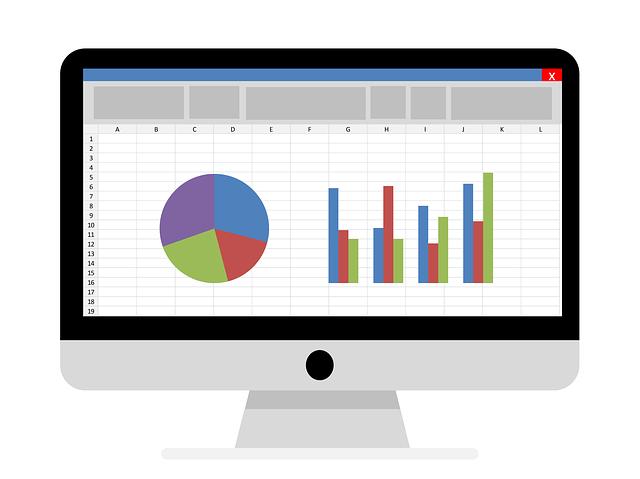
Proč je důležité správně sloučit buňky v Excelu: Vyhýbání se chybám a zvýšení efektivity
Správné sloučení buněk v Excelu je důležitým krokem při formátování dat. Když sloučíte buňky, můžete vyhnout se nechtěným chybám a zároveň zvýšit efektivitu vaší práce. Existují různé situace, ve kterých je přehledné a užitečné sloučit buňky, například při tvorbě tabulek, výkazů nebo při předávání informací.
Jedním z hlavních důvodů, proč je správné sloučení buněk v Excelu důležité, je minimalizace chyb. Když spojíte více buněk do jedné, máte jasnější a přehlednější pohled na data. To snižuje riziko překlepů a chyb při zpracování informací. Sloučené buňky také usnadňují čtení a interpretaci dat, což je klíčové pro správné rozhodování.
Dalším důvodem, proč je vhodné sloučit buňky, je zvýšení efektivity. Kombinování buněk do jedné sloučené buňky umožňuje úsporu prostoru a zvýšení přehlednosti vašich dat. Například při tvorbě tabulek či výkazů můžete snadno seskupit několik buněk do jednoho sloupce nebo řádku, což zkracuje a zpřehledňuje celý dokument. Navíc se tím šetří místo na stránce, což je výhodné zejména při tisku nebo sdílení s ostatními.
Výše uvedené důvody ukazují, že sloučení buněk v Excelu je klíčovou dovedností pro každého uživatele. Je to způsob, jak minimalizovat chyby a zároveň zvýšit efektivitu při práci s daty. Pokud se naučíte správně sloučit buňky, otevřou se vám další možnosti vytváření a formátování tabulek, což vám usnadní vaši práci a zlepší kvalitu vašich dokumentů.
Sloučení buňek v programu Excel může být užitečnou funkcí pro formátování a organizaci dat. Bez ohledu na vaše znalosti a úroveň expertise v programu Excel, zde najdete kroky, které vám pomohou sloučit buňky s jednoduchostí a efektivitou.
-
Vyberte buňky, které chcete sloučit: Nejprve musíte vybrat buňky, které chcete sloučit. Můžete vybrat buňky označením nebo pomocí klávesy Shift + levé tlačítko myši.
-
Klikněte na možnost "Sloučit a centrovat": Po vybrání buňek přejděte na panel nástrojů v horní části obrazovky a najděte možnost "Sloučit a centrovat". Kliknutím na tuto možnost se vybrané buňky sloučí do jedné jednotné buňky a obsah se umístí do středu této buňky.
- Přizpůsobte formátování: Po sloučení buněk můžete přizpůsobit formátování podle svých potřeb. Můžete například změnit velikost písma, styl a barvu pozadí. K dispozici jsou různé možnosti formátování, které můžete využít, abyste zajistili, že vaše sloučená buňka bude vypadat přesně tak, jak chcete.
Sloučení buněk v programu Excel je skvělým způsobem, jak zvýraznit a organizovat svá data. S těmito kroky pro začátečníky i pokročilé uživatele budete mít vše, co potřebujete, abyste sloučili své buňky v Excelu a vytvořili profesionálně vypadající tabulky. Pamatujte si, že vždy můžete pohrát s různými formátovacími možnostmi, abyste svým dokumentům dodali osobitost. Doufáme, že tento krok za krokem návod vás lépe seznámil s formátováním a sloučením buněk v Excelu. Teď máte ve svých rukou možnost vytvořit profesionální a efektivní tabulky. Nezapomeňte trénovat a zkoušet nové techniky, neboť Excel je bohatý na skryté funkce. Buďte kreativní a využijte tuto mocnou nástroj pro dosažení výsledků, které potřebujete!